OpenCV环境搭建教程分享,供大家参考,具体内容如下
OpenCV包准备

在官网上随便找一个Sample:

1:

2:

3:拷贝官网的代码:ffilldemo.cpp

呀!!怎么报这么多错,看看提示原来是无法找到opencv的源文件。那么,少了, 我们就加上吧


添加好了之后又发现:

需要以下设置:

设置后发现还有问题:


设置后发现还是有问题:

需要做以下设置,把两个Lib文件放入项目源文件目录中。。。。

设置后发现还没好:


提示应该更改为x64位, 设置后,发现又报错了。

发现又找不到opencv的源文件了, 原来是平台设置为x64后,之前的设置都丢失了。重新设置下吧
(1)属性页=>VC++目录=>包含目录=>编辑
新增:
C:\opencv\build\include\opencv2
C:\opencv\build\include\opencv
C:\opencv\build\include
(2)
链接器-》输入=》附加依赖项
新增:
opencv_world320.lib
opencv_world320d.lib
重新设置一番后,重新生产下,发现终于生产成功
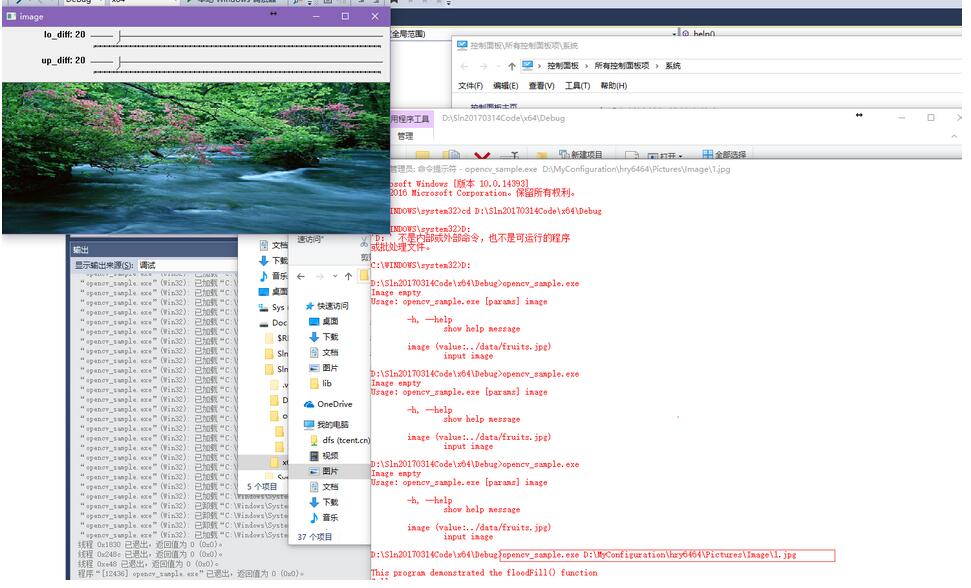
终于设置好了,真不容易。
